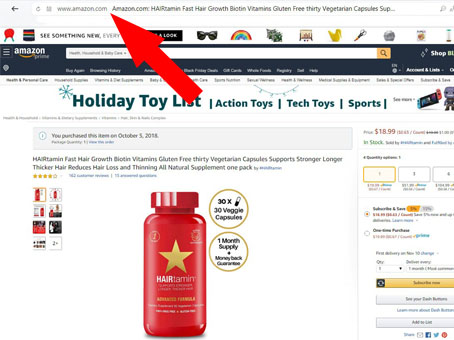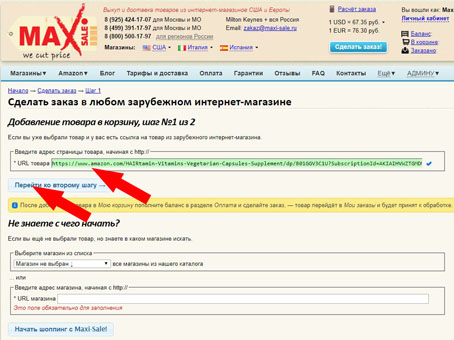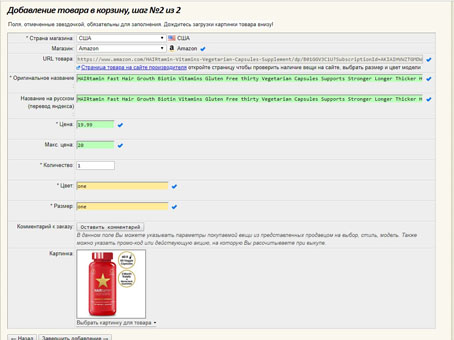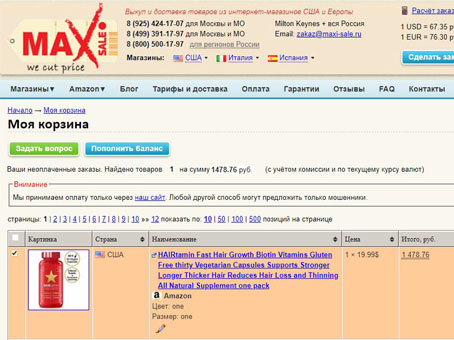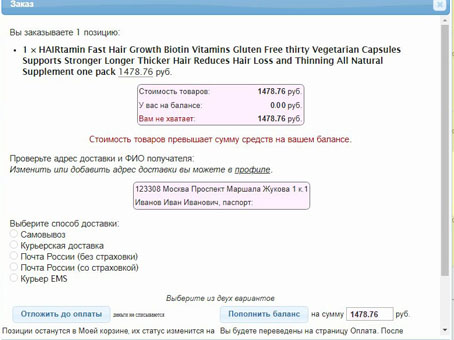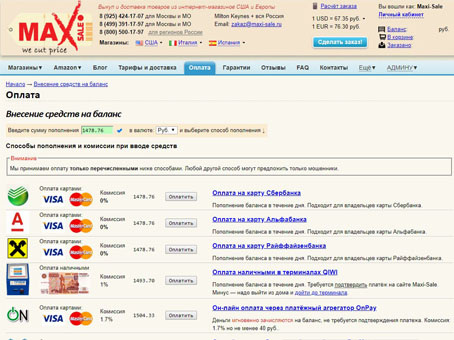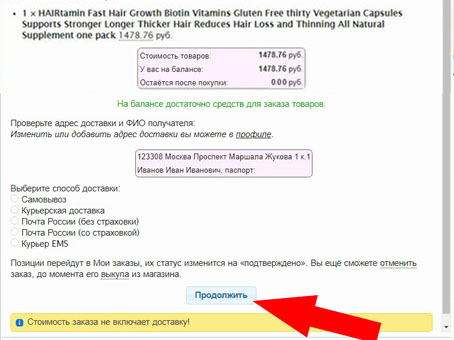|
|
!
Для совершения заказов необходимо зарегистрироваться |
|||||||||||
- Магазины
- Каталог товаров
- Amazon
- Электроника и фото
- Сотовые телефоны и аксессуары
- Одежда и аксессуары
- Обувь
- Детские товары
- Игры и игрушки
- Спортивные товары
- Наручные и карманные часы
- Ювелирные украшения
- Косметика, парфюмерия
- Здоровье и гигиена
- Музыкальные инструменты
- Музыка
- Книги
- Товары для домашних питомцев
- Электронные книги для Kindle
- Товары для сада
- Игровые видеоприставки
- Автомобильные товары
- Бытовая техника
- Рукоделие, шитье, живопись
- Инструменты и товары для ремонта
- Кухонные принадлежности
- Промышленные товары и комлектующие
- Товары для офиса
- Музыка в формате mp3
- Журналы и подписка
- Фильмы на DVD и Blu-Ray дисках
- Программное обеспечение
- Приложения для Андроид
- Коллекционирование и изобразительное искусство
- Продукты питания
- Подарочные открытки
- Другое
- Блог
- Тарифы и доставка
- Оплата
- Отзывы
- FAQ
- Контакты
- Ещё
Начало → Блог → Amazon → Как оформить заказ с доставкой в Россию с сайта Amazon.com
Блог Amazon
Как оформить заказ с доставкой в Россию с сайта Amazon.com
2019-04-02
Как оформить заказ с доставкой в Россию с сайта Amazon.com
Чаще всего с помощью сервиса Maxi-sale приобретают товары с торговой площадки Amazon.com
Все жители США постоянно совершают покупки на сайте Amazon.com, потому что здесь можно купить почти все и на все случаи жизни.
Товары только оригинального качества, потому что в США строго наказывают за подделки. Мы выкупаем товары на американский адрес, после чего привозим их в Россию.
Раньше сайт Maxi-sale был синхронизирован с торговой площадкой Amazon.com и в автоматическом режиме товары с сайта Amazon.com добавлялись на сайт Maxi-sale. При этом было очень просто оформить заказ с доставкой в Россию.
Летом 2018 года синхронизация стала невозможной и теперь оформление заказа на товары с сайта Amazon.com происходит, как описано ниже.
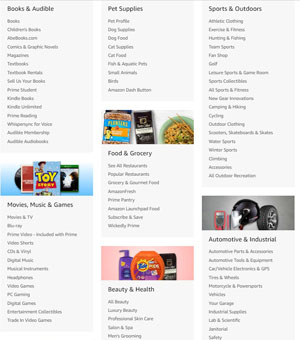 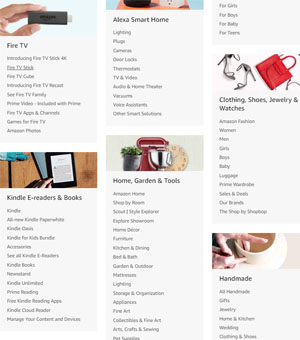 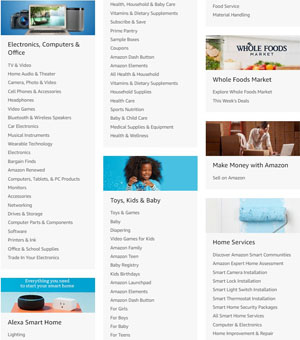 |
| Шаг 1 Пройдите регистрацию и войдите в Личный кабинет. Если Вы уже зарегистрированы, то введите Логин и Пароль для входа в Личный кабинет В личном кабинете становятся доступны разделы: "Баланс" - в данном разделе отображается вся история движения денежных средств (пополнения/списания). "В корзине" - в данном разделе отображаются товары, которые уже добавлены в Корзину, но еще не обрабатываются. "Заказано" - в данном разделе отображается история заказов со статусами. 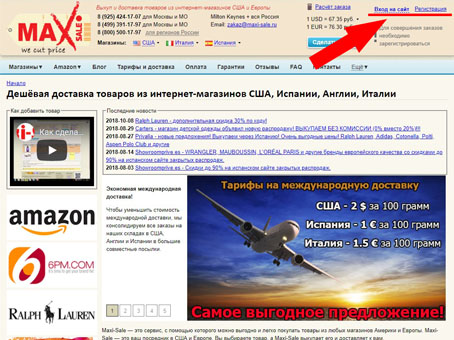 |
Шаг 2 Проверьте, все ли поля в Личном профиле заполнены: Анкета - слева и Адреса доставки - справа. Слева необходимо указать Фамилию, Имя и Отчество, e-mail. Рекомендуем указать номер телефона, начиная с 79... чтобы получать сообщения об изменении статусов заказа. После этого слева внизу нажать кнопку Сохранить. Справа необходимо указать Адрес и нажать кнопку Сохранить справа внизу. Если Вы планируете самостоятельно забрать заказ в Пункте выдачи заказов в Москве (м.Полежаевская), то укажите адрес пункта выдачи Проспект Маршала Жукова д.1 к.1. 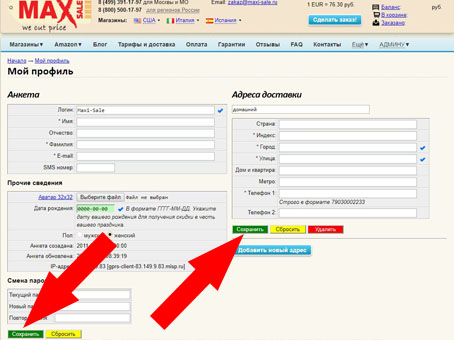 |
| Шаг 3 Нажмите кнопку "Сделать заказ" В качестве примера, разместим заказ на витамины для волос оригинального качества, которые продаются по выгодной стоимости на американском сайте Amazon.com 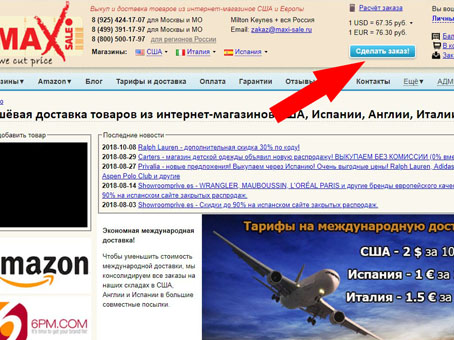 |
Шаг 4 В соседнем окне браузера откройте вкладку с товаром на сайте Amazon.com Необходимо открыть именно ту страницу, на которой представлено описание товара и стоимость. 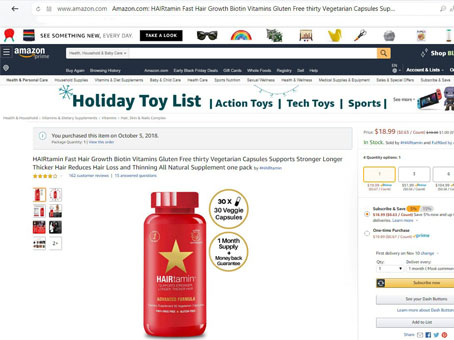 |
| Шаг 5 Копируем ссылку/адрес страницы с товаром. Как скопировать - дважды щелкаем левой кнопкой на мышке по строчке, на которую указывает красная стрелка. Далее нажимаем правую кнопку на мышке и выбираем слово "Копировать", нажав левую кнопку мышки.
|
Шаг 6 После того, как Вы нажали на кнопку "Сделать заказ", на сайте Maxi-sale откроется форма для заполнения. Здесь, в поле URL товара, необходимо вставить скопированный адрес на страницу с товаром и два раза нажать на кнопку "Перейти ко второму шагу".
|
| Шаг 7 Откроется новая страница, на которой надо заполнить параметры товара. Название надо скопировать с сайта Amazon.com. Цена и максимальная цена могут быть одинаковыми, или на Ваше усмотрение. Название цвета мы тоже рекомендуем копировать, если он не в единственном варианте. Если размер и цвет в одном варианте, то поставьте прочерк. Картинка может не загрузиться, или загрузиться в другом цвете - это допустимо. При выкупе товара мы ориентируемся на все остальные параметры, и картинка на правильность выкупа не влияет. После того, как заполнены все поля, нажимаем "Завершить добавление". Товар отобразится в разделе "Корзина"
|
Шаг 8 Открываем раздел "В корзине". Видим добавленный товар и его стоимость в рублях. Стоимость включает в себя цену товара и комиссию. Без учета расходов на доставку. Стоимость доставки зависит от веса товара. Вес можно увидеть на сайте Amazon.com среди прочего описания товара в разделе под названием Product Information Подробнее о тарифах на доставку здесь Если надо внести изменения, то нажмите на "карандашик" в колонке с названием товара. Чтобы оформить заказ, ставим галочку слева от товара и нажимаем внизу кнопку "Заказать".
|
| Шаг 9 Во всплывающем окне, видим, что средств на балансе счета недостаточно. Для оформления заказа необходимо произвести оплату. Нажимаем кнопку "Пополнить баланс", таким образом переходим в раздел "Оплата".
|
Шаг 10 В разделе "Оплата" отображены все доступные варианты. В зависимости от выбранного способа, видно как сумма будет варьироваться из-за разницы размера комиссии платежных систем. Оплата на карту Сбербанк, Альфабанк и Райффайзенбанк - без комиссии.
|
| Шаг 11 После того, как баланс счета будет пополнен, надо снова вернуться в корзину, поставить галочку слева от товара и нажать внизу кнопку "Заказать". В открывшемся окне выбрать способ Доставки к вам и нажать кнопку "Продолжить". Товар перейдет из раздела "В корзине" в раздел "Заказано".
|
Дополнительно Если у Вас остались вопросы, мы с удовольствием ответим на них по WhatsApp +79254241707 С помощью описанной выше инструкции можно добавлять товар в корзину в удобное для Вас время. Если это сложно, то пришлите ссылку на страницу с товаром к нам по WhatsApp +79254241707, мы добавим товар к Вам в корзину в течении 24 часов. |
|
Местное время
|
Сервис и помощь |
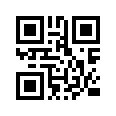
|
|||
Copyright 2011-2024 © «Maxi-Sale» Выкуп и доставка товаров из США и Европы. We cut price. E-mail: zakaz@maxi-sale.ru Офис: Адрес: Москва, проспект Маршала Жукова, д. 1, стр. 1 Сделано в PLARSON® |
|||||